投影仪怎么使用手机投屏?
方法一:数据线投屏
这种方式最简单了 ,有线投屏就是这种操作。用手机的USB数据线连接手机,另外一端插入投影仪预留的USB接口,即插即用,分分钟让你有种在电影院的感觉。
方法二:无线投屏
这种方式需要投影本身具有WiFi功能,才能支持无线投屏,而只有有线投屏功能的投影是不支持这种操作的。然后再来跟大家具体介绍步骤:
苹果手机:首先安装好投影供电,然后调到投屏开机界面。将手机下滑,点击“屏幕镜像”功能, 选择投影仪的WiFi名称就可以
了。
安卓手机:我们可以使用Miracast功能来进行无线投影,将手机下滑,点击“无线显示”,找到并连接投影仪的WiFi名称就可以了。(PS:不同安卓手机无线投屏功能叫法不一样,例如:多屏互动、无线显示、无线投屏或者Smart View等等)

方法三:谷歌投屏
有部分投影还支持国外的一些应用软件的,比如像Google Home这种(EZCast Beam 星智微投影新推出Google Home投屏功能)。请先下载Google Home App,开启Google Home,选择镜像设备内容,即可无线投屏。温馨提示:需要翻墙才能使用的哈。
方法四 :软件投屏
有许多投影也支持软件投屏,例如EZCast App就是其中一款投屏软件。操作方法是:打开手机设置,连接投影仪的WiFi。接着打开投屏软件APP,点击右上角的投屏图标,搜索并连接上投影仪的WiFi名称,即可开始无线投屏。
EZCast App支持在大屏幕上浏览网页,播放照片以及观看视频,非常方便。假如你试过了许多方法都投屏不了,那么借助EZCast APP来实现。
U盘播放功能
目前U盘播放功能已经在大部分投影仪上普及。将U盘插入投影仪的USB接口,即可将U盘内的影片、照片以及音乐在投影仪上进行播放。EZCast Beam 星智微投影以上4种投屏方式都支持,不管哪种只要你喜欢都可以投屏的哈。而且采用的是最新的DLP技术,重400克仅手掌大小,同时也支持Andriod、iOS、Windows、Mac电脑设备投屏。值得提的是除了一般的自动梯形校正的功能以外,还支持四角校正,简直是画面完美主义者的福音。
投影仪怎么使用电脑投屏功能?投影仪怎么连接电脑投屏?
方法一:有线连接
1.有线连接设备
使用HDMI线连接电脑和投影仪的HDMI接口;
2.更换投影设置
在电脑上按下Windows+P打开投影设置,更换为复制;
3.切换信号源
打开投影仪的系统设置,将信号源更改为HDMI即可完成同屏连接。
方法二:无线连接
1.连接同一网络
将电脑和投影仪连接到同一无线网络环境中;
2.下载投屏软件
在电脑和投影仪上下载安装乐播投屏;
3.打开投屏软件
打开电脑和投影仪上的乐播投屏;
4.完成投屏连接
在电脑的乐播投屏上选择电脑投电视,搜索投影仪完成连接即可。
方法三:同屏器连接
1.电脑连接发射器
使用连接线将同屏器的发射器连接到电脑上;
2.投影连接接收器
使用连接线将同屏器的接收器连接到投影仪上;
3.切换投影信号源
打开投影仪设置界面,将信号源更改为HDMI;
4.完成同屏连接
按下发射器上的按键连接接收器实现电脑投屏投影仪。
关键词: 投影仪怎么使用 数据线投屏 投影仪谷歌投屏 同屏器连接 无线投屏 投影仪怎么使用手机投屏 投影仪怎么使用电脑投屏功能 投影仪怎么连接电脑投屏 投影有WiFi功能吗




















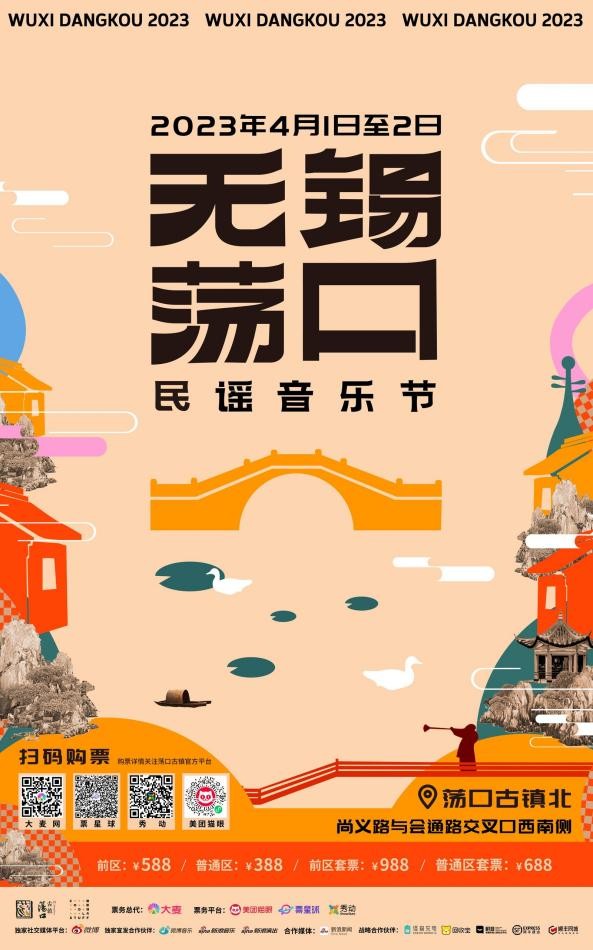




 营业执照公示信息
营业执照公示信息